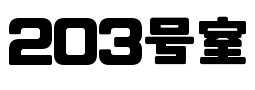ミラーリングしたけど音が出ない...
プロジェクターを買ったものの、Netflixがうまく投影されなくて困っている方もいるかと思います。
本記事では、Netflixが観れない時の解決策をいくつか紹介します。
この記事を読んでわかること
- プロジェクターでNetflixを観る方法
- うまく映らない時の対処法
タップできる目次
プロジェクターでNetflixが映らないのは著作権が原因かも?

スクリーンに映らないのはおそらく著作権の問題だと思われます。
Netflixに限らず、プライムビデオやHuluなどのアプリは著作権で保護されているのでミラーリングで投影することはできません。
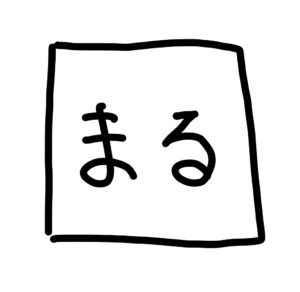
最近Amazonなどで見かける1~2万円ほどのプロジェクターではNetflixのアプリが内蔵されていなく、上記のような勘違いする人が多いようです。
Netflixをプロジェクターで視聴する方法
Netflixをプロジェクターで視聴する方法は主に3つ。
- Fire tv stickで投影
- ライトニング端子でiPhoneの画面を投影
- パソコンをHDMIケーブルで接続し投影
オススメの順で紹介します。
Fire tv stickでNetflixを投影する

一番簡単でオススメの方法は、Fire tv stickで投影する方法です。
Amazonが販売している商品で、Fire tv stick自体にNetflixのアプリが内蔵されているので、プロジェクターに挿し込むだけOK。
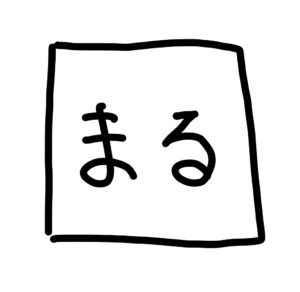
主要な動画配信サービスは全て内蔵されているので、Netflix以外もプロジェクターで楽しみたいなら必須です。
Fire tv stickと同じような商品(Chrome Castなど)はいくつかありますが、結局コスパや使いやすさを考えるとFire tv stick1強。
機能や使い方を詳しく知りたい方は「【超便利】Fire TV Stick の機能や使い方|プロジェクターにも接続可能」をご覧ください。
ライトニング端子でiPhoneやiPadとプロジェクターを接続してNetflixを投影する
iPhoneのライトニング端子とプロジェクターのHDMI端子のアダプターを購入すれば、iPhoneの画面をそのまま投影することが可能。
ただ結局、2つを買うくらいならFire tv stickの方が安く、ケーブルつなぐ手間もいらないので便利です。
しかも、ライトニング端子経由はトラブルも多く、そもそもサービス側がミラーリングを禁止していたら投影できないので正直微妙です。
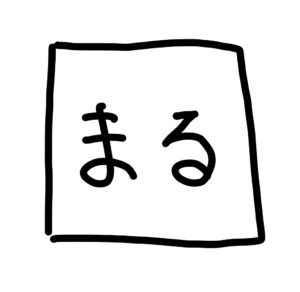
正直、ケーブルとか端子とかよくわからんわって人はFire tv stickを選んでおけば全て解決するので間違いないです。
HDMI端子でパソコンとプロジェクターを接続してNetflixを投影する
パソコンとプロジェクターをHDMIケーブルで接続すれば、パソコンの画面をそのまま投影できます。
必要なのは、HDMIケーブルだけ。Netflixをパソコンで再生すればいいので良さげな方法に思えますが、致命的な問題があります。
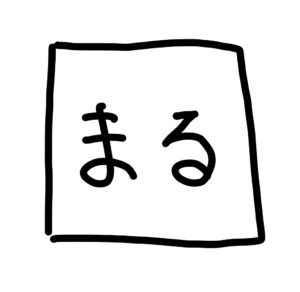
もし、すでにBluetoothのスピーカーを持っているなら試してみましょう。
Netflixをプロジェクターの大画面で楽しもう
スマホとプロジェクターをただ接続するだけでは、著作権の都合でうまく映りません。
今回は主要な3つの方法を紹介しました。
- Fire tv stickで投影
- ライトニング端子でiPhoneの画面を投影
- パソコンをHDMIケーブルで接続し投影
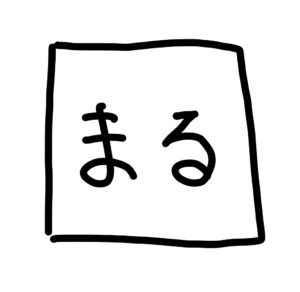
これ1つで、あらゆる動画配信サービスを楽しめるようになるのでポイント高め。
最後まで読んでくれたあなただけにちょっとお得な情報です↓